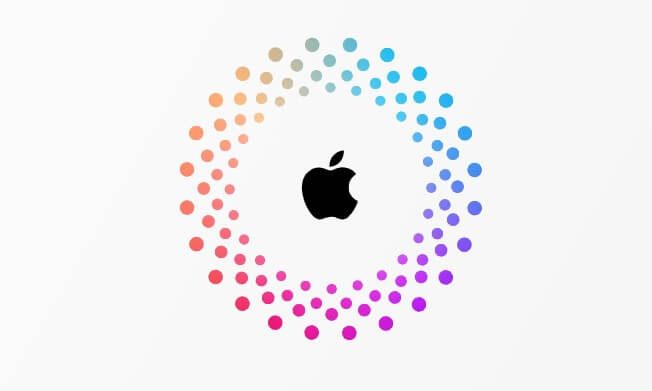こんにちはTsumaです。
日本のApple IDを持ったままアメリカに来た際、CitiやChaseなどの銀行のアプリが日本のアカウントだとダウンロードできなかったことがきっかけで日本とアメリカの二つのApple IDを持っています。お買い物をする時に便利なキャッシュバックアプリもアメリカのApple IDじゃないと入手できません。

試したことは無いのですが、同じ要領で日本にいてもアメリカのアプリをダウンロードすることが出来るのではないかなと思います。
日本から渡米した際に慌てないよう、参考になれば嬉しいです。
日本のApple IDを持っている場合
○ アメリカのApple IDを作る
○ Apple IDをアメリカ版に変更する
この二つだけで、簡単にスイッチすることが出来ます。
アメリカのApple IDを作る
Apple IDの作成必要なものは、以下の通りになります。
- フルネーム
- 生年月日
- メールアドレス
- 電話番号
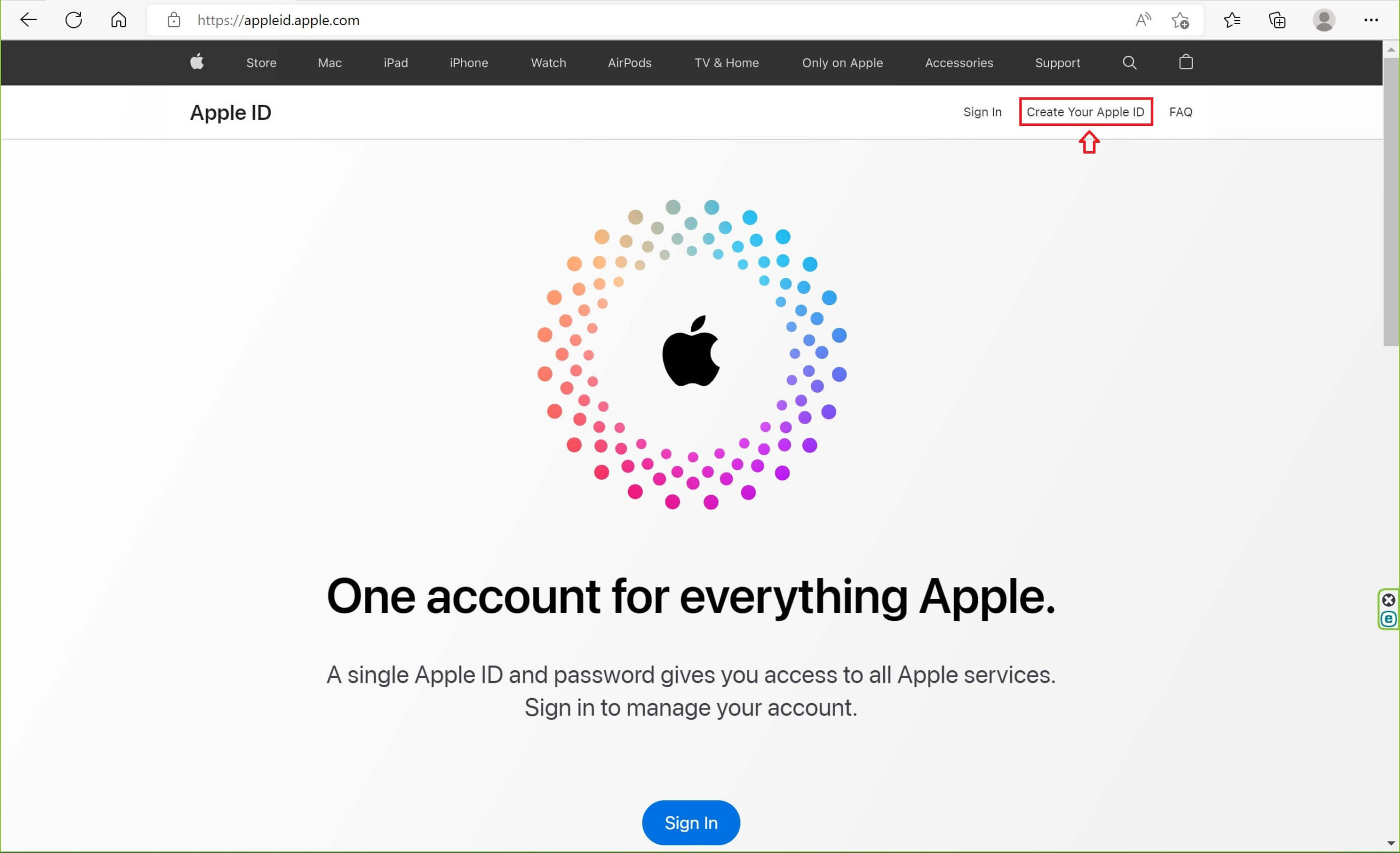
右上のところから作成していきます。
フルネームと生年月日の順番に入力していきます。
メールアドレスはgmailなどのフリーメールを使うことをおススメします。
本人確認のために、電話番号での確認が必須になります。
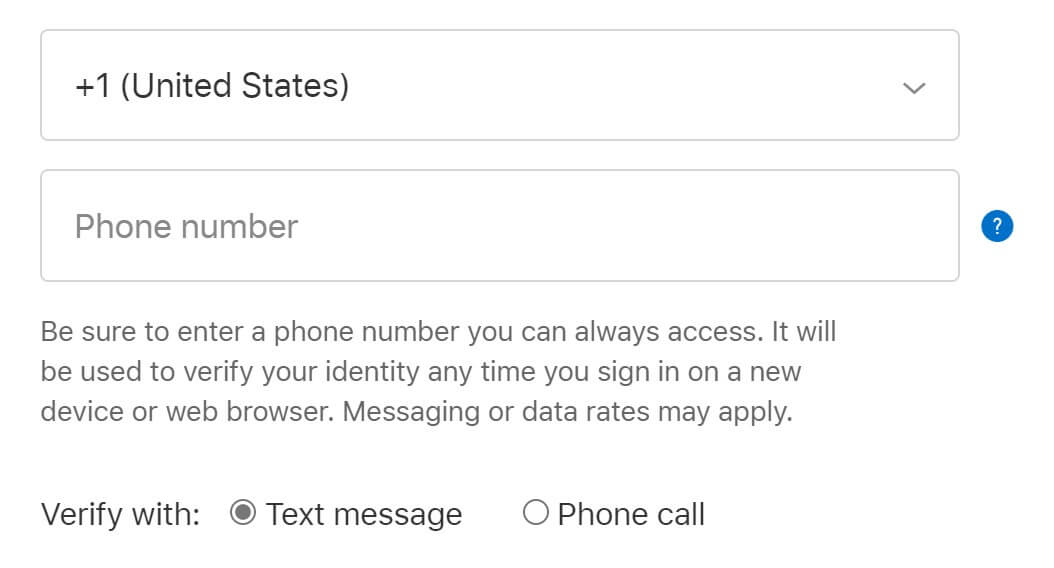
アメリカの携帯事情についてはこちらの記事でまとめています。

電話番号がない場合(応急措置)
日本の番号しか持っていない場合、応急措置的に作成する場合は【iTunes】を使って作成します。
- iTunes アプリをダウンロード(すでにある場合は開きます)
※WindowsはMicrosoft Storeから、MacはApple Supportからダウンロードできます - 左上のアカウントからサインイン(サインインしている場合は一度サインアウトします)
- 表示された左下から新しいApple IDを作成
- メールアドレスと秘密の質問を作成して完了
※電話番号があった方がセキュリティ的に安心なので、この方法はあくまで一時的なものにした方がいいです。
Apple IDをアメリカ版に変更する
iPhoneの歯車のアイコンのSetting(設定)を開き、以下の通りに進めます。
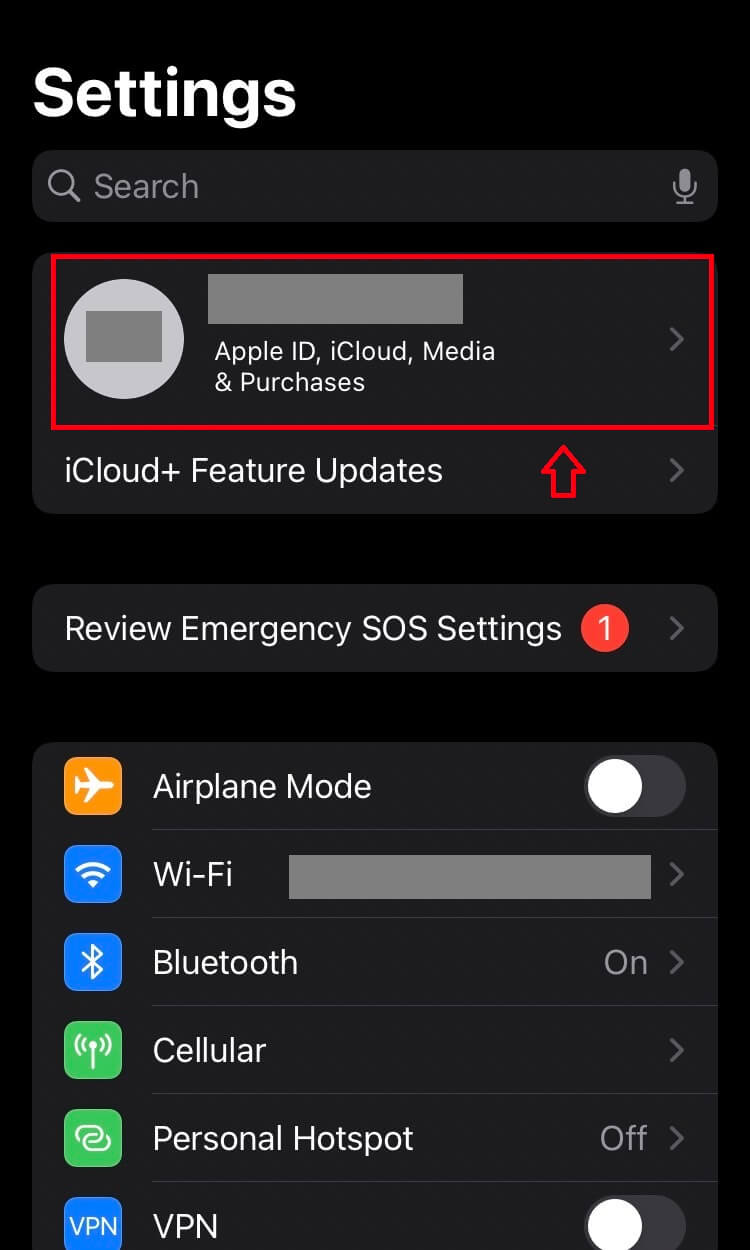
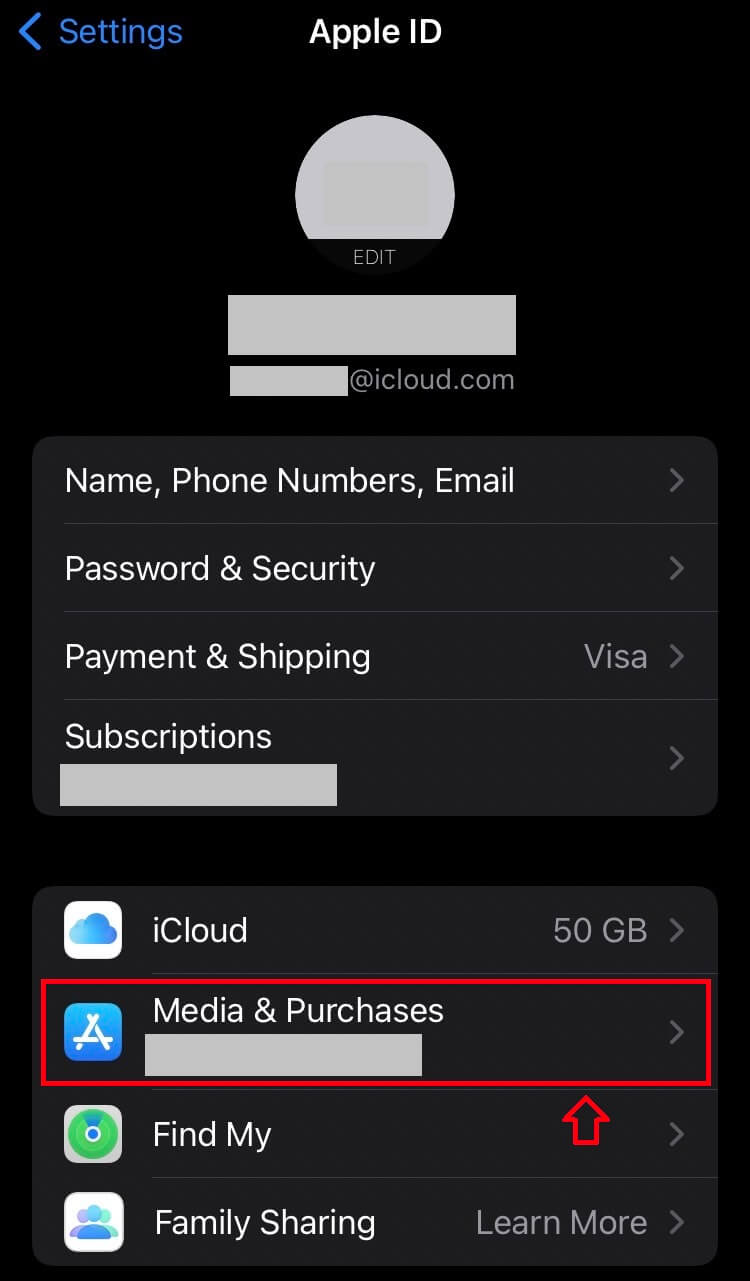
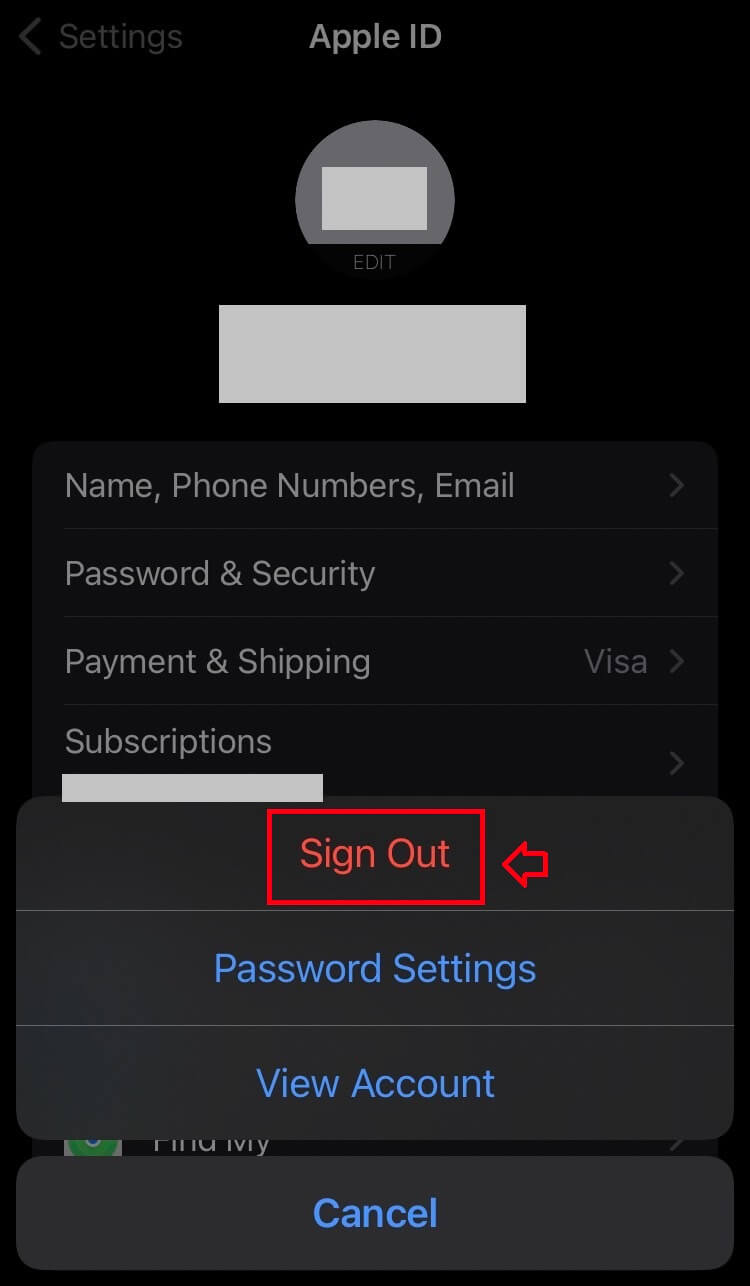
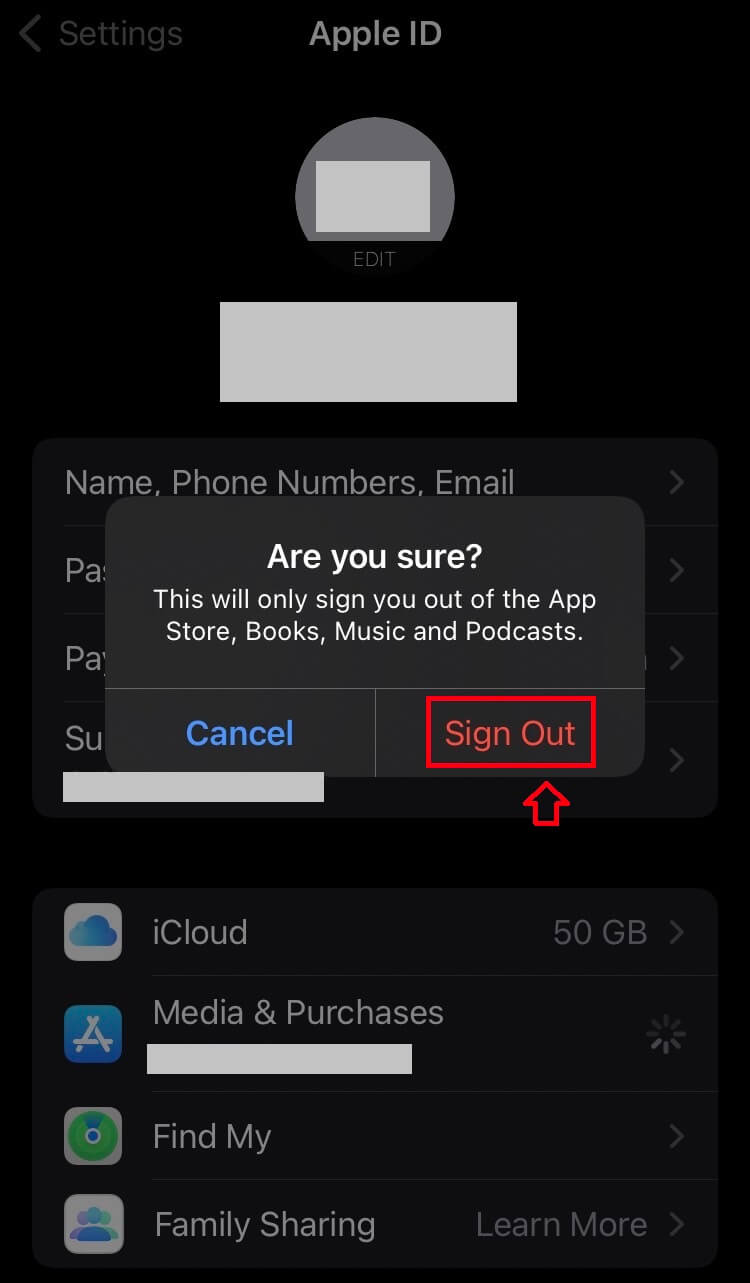
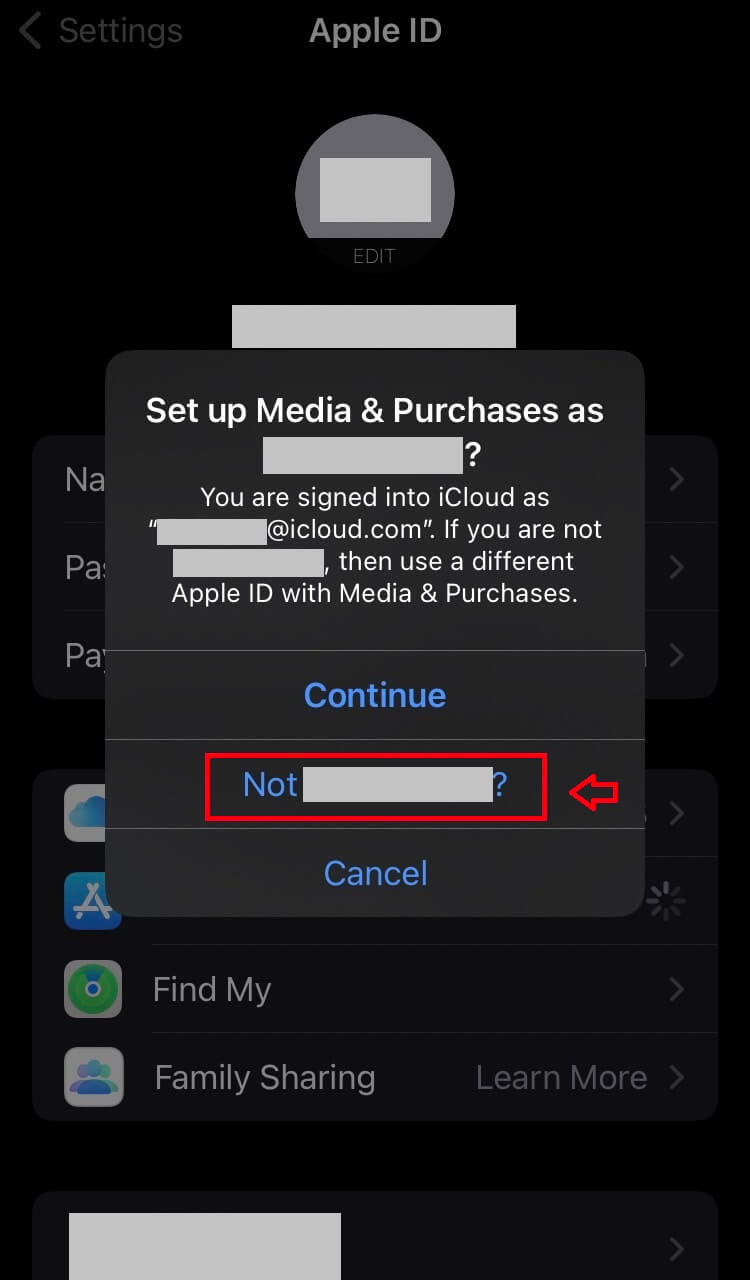
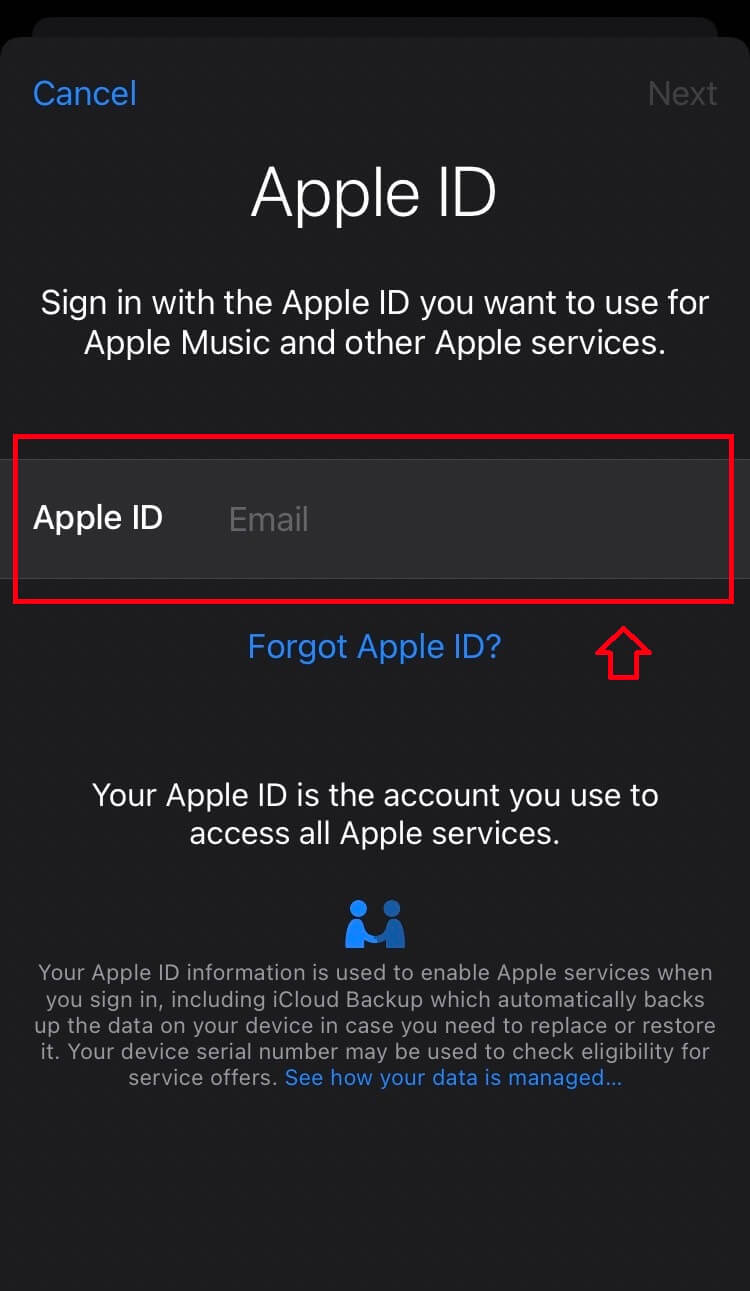
Apple IDを入力すると、パスワードの入力画面になるので、そちらを入力したら完了です。
この方法で、日本のApple IDとアメリカのApple IDを行ったり来たりすることで、アプリのダウンロードや購入をすることができます。
アメリカのApple IDを持っている場合
アメリカで購入し、Apple IDを新しく作成した方も、上記と同じように進めることで、日本のアプリをダウンロードすることが出来ます。
IP電話などを使って、SMSでの番号確認が出来るのであれば、日本のアカウントも作成可能だと思います。ただSMSでもお金がかかるので、日本に一時帰国用の番号を入手したとき、あるいは渡米前に作成しておくことをお勧めします!
iPhoneに限り
以上の方法で、日本のアプリをダウンロードしたり、アメリカのアプリをダウンロードすることが出来ます。ただ、Androidに関しては分からないので、iPhoneの場合に限りです。
日本の漫画をアプリで楽しみたい方はこちらの記事も参考にしてもらえると嬉しいです。

簡単にスイッチすることが出来るので、アメリカのアプリだから~日本のアプリだから~といってあきらめることが少なくなります。
ぜひお試しください!